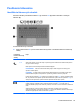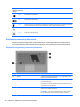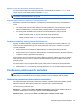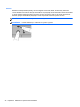Getting Started Guide HP Notebook PC - Windows Vista and Windows 7
Výber
Ľavé a pravé tlačidlo zariadenia TouchPad používajte analogicky ako tlačidlá na externej myši.
Používanie gest zariadenia TouchPad
Zariadenie TouchPad podporuje rôzne gestá. Ak chcete používať gestá zariadenia TouchPad,
položte dva prsty súčasne na zariadenie TouchPad.
POZNÁMKA: Niektoré programy nepodporujú gestá zariadenia TouchPad.
Zobrazenie ukážky gesta:
1. Kliknite na ikonu Zobraziť skryté ikony v oblasti oznámení na paneli úloh úplne vpravo.
2.
Kliknite na ikonu polohovacieho zariadenia Synaptics
a potom kliknite na položku
Vlastnosti polohovacieho zariadenia.
3. Kliknite na kartu Nastavenia zariadenia a potom v zobrazenom okne vyberte požadované
zariadenie.
4. Začiarknutím políčka vedľa gesta aktivujte ukážku.
Zapnutie a vypnutie funkcie gest:
1. Kliknite na ikonu Zobraziť skryté ikony v oblasti oznámení na paneli úloh úplne vpravo.
2.
Kliknite na ikonu polohovacieho zariadenia Synaptics
a potom kliknite na položku
Vlastnosti polohovacieho zariadenia.
3. Kliknite na kartu Nastavenia zariadenia a potom v zobrazenom okne vyberte požadované
zariadenie.
4. Začiarknite políčko vedľa gesta, ktoré chcete zapnúť alebo vypnúť.
5. Kliknite na tlačidlo Použiť a potom na tlačidlo OK.
30 Kapitola 5 Klávesnica a polohovacie zariadenia